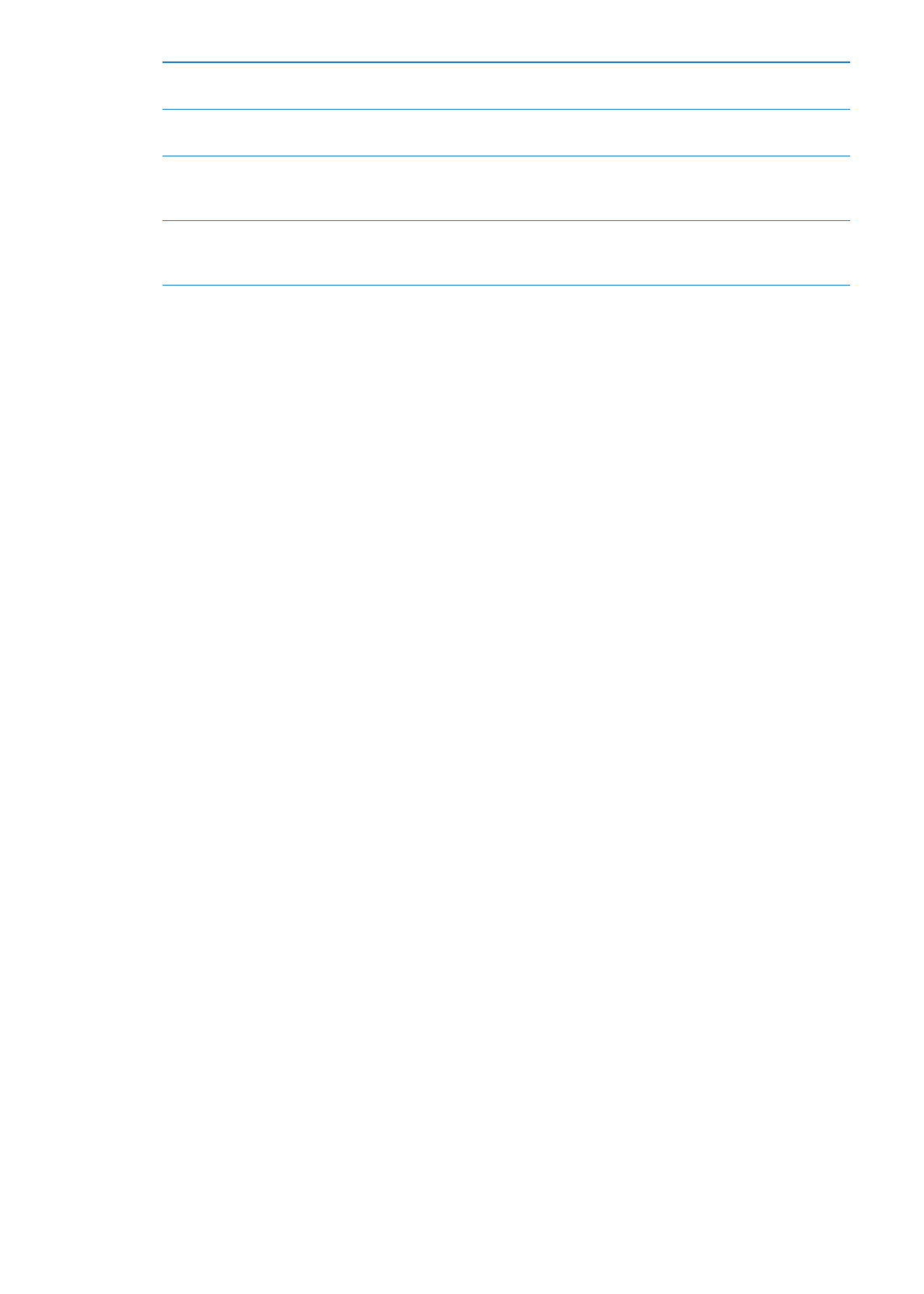
Kalender-Accounts und -einstellungen
Es sind mehrere Einstellungen für den Kalender und Ihre Kalenderaccounts verfügbar. Kalender-
Accounts werden auch verwendet, um Aufgaben für Erinnerungen zu synchronisieren.
Hinzufügen eines CalDAV-Accounts: Tippen Sie auf „Einstellungen“ > „Mail, Kontakte, Kalender“,
dann auf „Account hinzufügen“ und auf „Andere“. Tippen Sie unter „Kalender“ auf „CalDAV-Account
hinzufügen“.
Diese Optionen gelten für alle Kalender:
83
Kapitel 15
Kalender
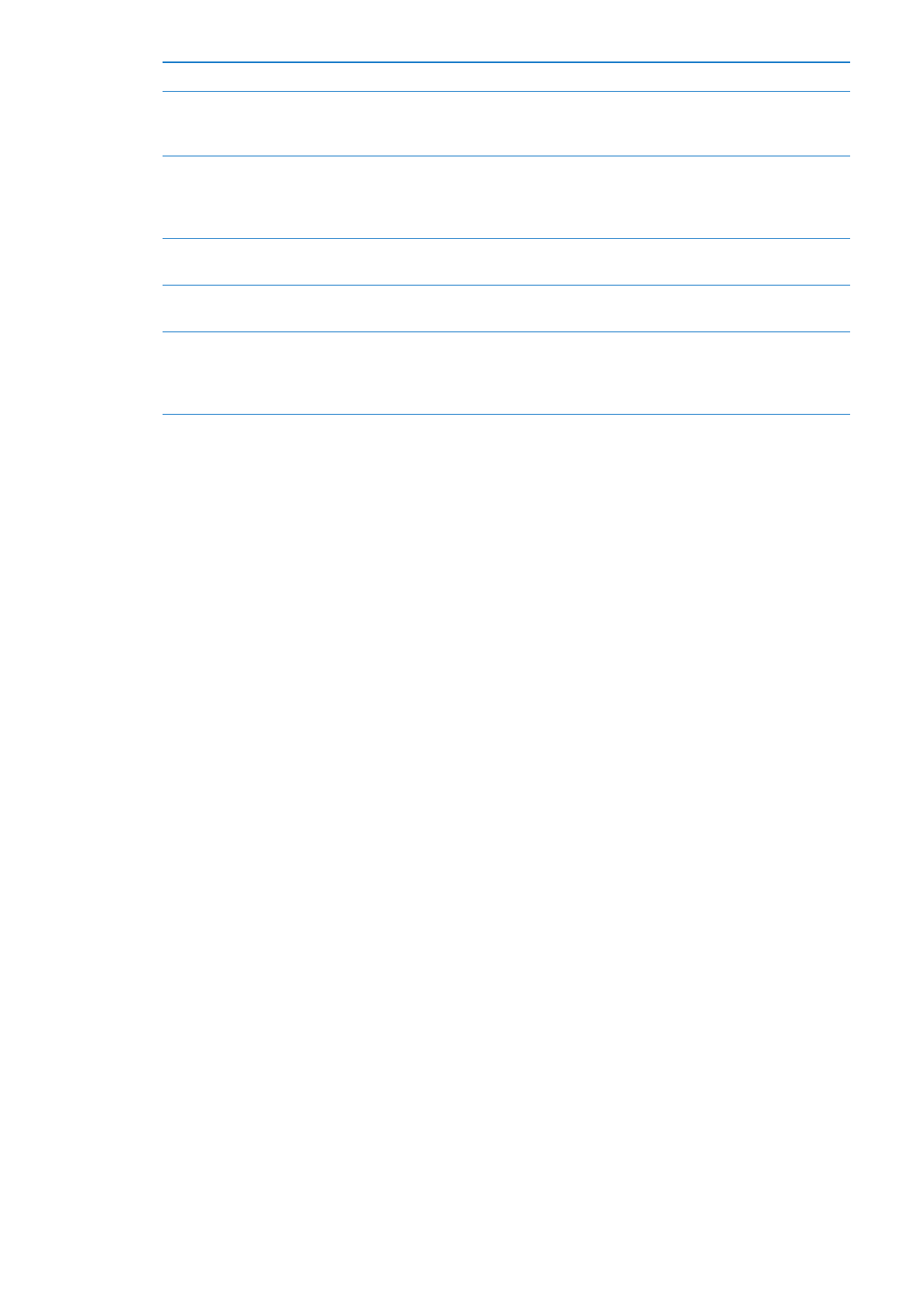
Festlegen des Kalenderhinweise
Wählen Sie „Einstellungen“ > „Töne“ > „Kalenderhinweise“.
Synchronisieren vergangener
Ereignisse
Tippen Sie auf „Einstellungen“ > „Mail, Kontakte, Kalender“ > „Sync“ und
wählen Sie dann eine Zeitspanne aus. Künftige Ereignisse werden immer
synchronisiert.
Festlegen, dass beim Eingang
von Einladungen zu Meetings ein
akustisches Signal ausgegeben
wird
Wählen Sie „Einstellungen“ > „Mail, Kontakte, Kalender“ >
„Einladungsmeldungen“.
Festlegen des Zeitzonen-Supports
Öffnen Sie „Einstellungen“ > „Mail, Kontakte, Kalender“ > „Zeitzonen-
Support“ und aktivieren Sie dann den Zeitzonen-Support.
Festlegen eines Standardkalenders Tippen Sie auf „Einstellungen“ > „Mail, Kontakte, Kalender“ >
„Standardkalender“.
Verwenden von iCloud, um die
Kalender auf Ihren iOS-Geräten
und Computern auf dem neuesten
Stand zu halten
Öffnen Sie „Einstellungen“ > „iCloud“ und aktivieren Sie die Option
„Kalender“. Weitere Informationen unter „iCloud“ auf Seite 16.
Wichtig:
Wenn der Zeitzonen-Support aktiviert ist, zeigt die App „Kalender“ Datum und
Uhrzeit der Termine in der Zeitzone der ausgewählten Stadt an. Wenn der Zeitzonen-Support
deaktiviert ist, zeigt die App „Kalender“ Termine in der Zeitzone Ihres aktuellen Aufenthaltsorts
an. Maßgeblich ist hierbei Ihre Internetverbindung. Wenn Sie auf Reisen sind, gibt das iPod touch
visuelle und akustische Hinweise auf Ereignisse möglicherweise nicht zur korrekten lokalen
Uhrzeit aus. Wenn Sie die Uhrzeit manuell korrigieren wollen, lesen Sie die Informationen unter
„Datum & Uhrzeit“ auf Seite 119.
84
Kapitel 15
Kalender